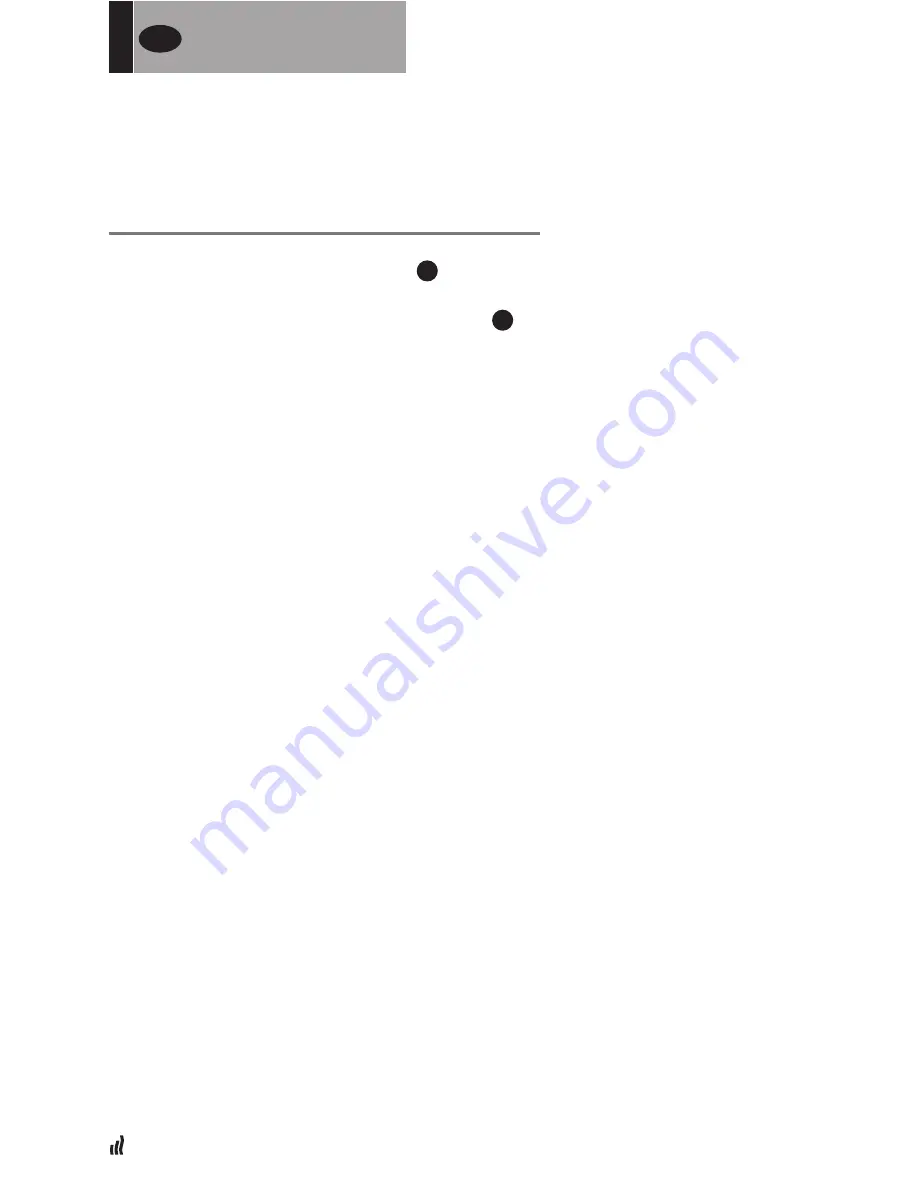
|
56
FÖR INSTALLATÖRER OCH MER
AVANCERADE ANVÄNDARE
ÖVRIGA FUNKTIONER FÖR INSTALLATÖRER
01. Tryck på ”Huvudmeny” knappen
A
.
02. Tryck på ”Parameterinställning ” knappen
I
(långt tryck).
03. Skapa hus (se avsnitt ”Skapa hus”, sid 45).
04. Koppla ihop med radiatorer (se avsnitt ” Koppla ihop med radiatorer”, sid 45).
05. Att ta bort en enhet.
• Tryck på ”Ta bort en enhet” knappen.
• Tryck på ”Värme” knappen.
• Använd pilarna för att bläddra igenom listan med enheter.
• Välj enheten som ska tas bort:
- OBS: För att ta bort rätt enhet, identifiera den först (se nedan).
- OBS: Om den första enheten i ett rum/zon tas bort så tas alla enheterna i
rummet/zonen bort.
• Tryck på ”Gröna bocken” knappen för att konfirmera.
06. Ta bort alla enheter.
• Tryck på ”Ta bort alla enheter” knappen.
• Tryck på ”Gröna bocken” knappen för att konfirmera eller tryck på ”Röda
krysset” knappen för att ångra.
07. Identifiera en enhet och ändra information om en enhet; som namn, effekt,
yttemperaturbegränsning och sekventiellt läge.
• Tryck på ”Identifiera enhet” knappen.
• Tryck på ”Radio” knappen.
• Gör så att enheten sänder ett meddelande:
- För Yali, tryck på OK och vänta till dess bakgrundsbelysningen slocknar).
• Notera ID-numret som visas på den grå delen av skärmen.
• För att vara säker på numret är rätt, sänd ett nytt meddelande från enheten
och jämför ID-numret (Det skulle kunna hända att en annan enhet sände ett
meddelande samtidigt, därför är det bra att upprepa den här proceduren).
FÖR INSTALLATÖRER
AVANCERADE ANVÄNDARE
SE
Summary of Contents for Touch E3
Page 2: ......
Page 9: ...9 FI ASENTAJILLE 04 Asennustyyppi 1 TOUCH E3 OHJAAVA ORJA 1 ORJA 2 ...
Page 28: ... 28 NO 04 Installasjonstype 1 FOR INSTALLATØRER TOUCH E3 HOVED HJELPE 1 HJELPE 2 ...
Page 47: ...47 FÖR INSTALLATÖRER SE 04 Installationstyp 1 TOUCH E3 MASTER SLAV 1 SLAV 2 ...
Page 66: ... 66 FOR THE INSTALLER UK 04 Installation types Type 1 TOUCH E3 MASTER SLAVE 1 SLAVE 2 ...
Page 79: ......
Page 80: ... 80 WWW LVI EU 0003_LVI TOUCH E3 MANUAL 08 2015 ...
















































